|
Yin &
Yang

(Résultat réduit)
Pour visualiser en grandeur réelle, cliquer sur le tag.
|
Ce tutoriel est une
traduction d'une création originale de Laguna Azul
dont j'ai obtenu la permission et
l'exclusivité pour la traduire.
Pour visiter son site, cliquez
ici
Thank you Bigi for giving me the permission to translate your
tutorial.
La création de cette traduction a été réalisée avec PSPXI.
Filtres
* Simple
* Xenofex 1.1
Pour télécharger ces filtres, cliquez ici
Installer les filtres dans le répertoire Plugins de votre choix
Matériel
* Tubes - Sélection - Masque - Police
Placer le matériel dans les répertoires de votre choix.
Les tubes sont des créations de
Laguna Azul,
DieterundMarion, Marif et Twin
Le masque est une création de
Cameron
Merci à vous tous pour votre magnifique travail. :)
** Les calques de certains tubes
sont invisibles afin
de réduire le poids du fichier Matériel.
Pour voir les tubes, enlever le X rouge dans la palette des
calques. **
Il
est strictement interdit
d'enlever la signature, de renommer les tubes ou de redistribuer
les tubes sans l'autorisation écrite des créateurs de ces
tubes.
Merci de respecter leurs conditions d'utilisations.
Télécharger le matériel
ici
Attention
En cliquant sur le lien, vous
aurez une nouvelle fenêtre qui s'ouvrira.
Repérer dans la liste le fichier Matériel dont vous avez
besoin.
Cliquez dessus. Une autre fenêtre va s'ouvrir.
Dans le bas
de la fenêtre, cliquez sur Download.
Une autre fenêtre va s'ouvrir.
Il sera écrit "Download Now"
Cliquez sur ce bouton. Une autre fenêtre s'ouvrira
Un décompte de 10 secondes apparaîtra.
Après ce décompte, le fichier sera disponible.
Cliquez sur "Click here to download the file" pour télécharger le matériel.
Préparation.
Ouvrir les tubes
À l'aide de la touche Shift et la lettre D de votre clavier,
faire une copie des tubes. Fermer les originaux
Ouvrir la police MoolBoran.ttf et la minimiser
Palette Styles et Textures
Couleur Premier plan = #F58E7D
Couleur Arrière-plan = #B83D3B
Ouvrir la fenêtre de configuration de la couleur Premier plan
Onglet Dégradé
Repérer le dégradé Premier plan-Arrière-plan
Style Linéaire - Angle à 0 - Répétitions à 0 - Inverser coché
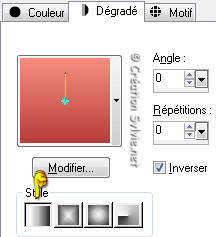
Vous êtes prêt alors allons-y. :)
|
Pour vous guider pendant la création de ce tag,
cliquer sur cette flèche avec le bouton gauche de la souris
et déplacer pour marquer votre ligne

|
Étape 1.
Ouvrir une nouvelle image de 750 x 225 pixels, fond
transparent
Outil Pot de peinture
Appliquer le dégradé dans la nouvelle image
Édition - Copier
Fermer cette image sans l'enregistrer
Étape 2.
Ouvrir une nouvelle image de 750 x 450 pixels, fond
transparent
Édition - Coller comme nouveau calque la première image (750 x
225)
Effets - Effets d'image - Décalage
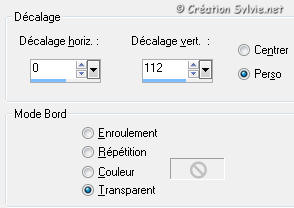
Étape 3.
Calques - Dupliquer
Image - Renverser
Réglage - Teinte et saturation - Coloriser
Teinte à 0 - Saturation à 0
Étape 4.
Ouvrir une nouvelle image 750 x 50 pixels, fond Blanc
Édition - Copier
Fermer cette image sans l'enregistrer
Retourner à l'image 750 x 450
Édition - Coller comme nouveau calque
Ne pas déplacer. Il est au bon endroit
Effets - Effets de texture - Stores

Étape 5
Calques - Dupliquer
Image - Rotation - Rotation libre
Droite coché
90 degrés coché
Ne rien cocher dans le bas de la fenêtre
Ne pas déplacer. Il est au bon endroit
Palette des calques
Changer le mode Mélange pour Multiplier
Étape 6
Palette des calques
Activer le calque Raster 3
Réglage - Luminosité et contraste - Luminosité et contraste
Luminosité à -107 - Contraste à 13
Votre tag ressemblera à ceci :
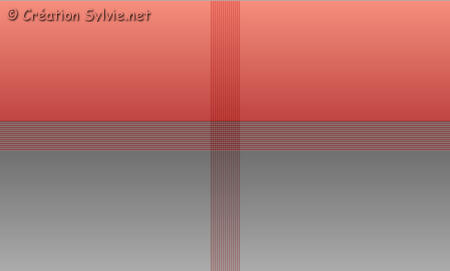
Étape 7.
Palette des calques
Activer le calque en haut de la pile
Ouvrir le tube la_yin&yang
Édition - Copier
Retourner à votre tag
Édition - Coller comme nouveau calque
Image - Redimensionner
Décochez Redimensionner tous les calques
Redimensionner à 35%
Ne pas déplacer. Il est au bon endroit
Étape 8.
Palette Styles et Textures
Conserver la couleur (unie) Premier plan déjà en place
Nouvelle couleur Arrière-plan = #ABABAB
Votre dégradé se changera automatiquement.
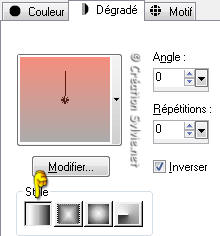
Étape 9.
Calques - Nouveau calque raster
Outil Pot de peinture
Appliquer le nouveau dégradé dans le nouveau calque
Étape 10
Ouvrir le fichier maskcameron123.jpg.
Retourner à votre tag
Calques - Nouveau calque de masque - À partir d'une image
Repérer le masque maskcameron123

Calques - Fusionner - Fusionner le groupe
Palette des calques
Changer le mode Mélange pour Assombrir
Votre tag ressemblera à ceci :

Étape 11.
Ouvrir le tube Marif_2008_07Juillet_vector013
Édition - Copier
Retourner à votre tag
Édition - Coller comme nouveau calque
Placer à droite

Palette des calques
Changer le mode Mélange pour Lumière douce
Étape 12.
Ouvrir le tube la_butterflys
Édition - Copier
Retourner à votre tag
Édition - Coller comme nouveau calque
Placer dans le haut du tag, à gauche
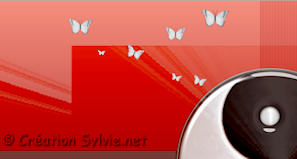
Étage 13.
Ouvrir le tube TWIN ~ Robert Carsten - Pure Beauty
Édition - Copier
Retourner à votre tag
Édition - Coller comme nouveau calque
Image - Redimensionner
Décochez Redimensionner tous les calques
Redimensionner à 50%
Réglage - Netteté - Netteté
Placer dans le bas du tag, à gauche

Palette des calques
Changer le mode Mélange pour Luminance
Étape 14.
Ouvrir le tube la_asia_since
Édition - Copier
Retourner à votre tag
Édition - Coller comme nouveau calque
Image - Redimensionner
Décochez Redimensionner tous les calques
Redimensionner à 20%
Placer dans le haut du tag, à gauche des papillons

Effets - Effets 3D - Ombre de portée
6 ~ 6 ~ 50 ~ 5.00, couleur Noire
Étape 15.
Calques - Nouveau calque raster
Sélections - Charger/enregistrer une sélection - Charger à
partir du disque
Repérer la sélection la_yin&yang
Effets - Effets 3D - Ombre de portée
0 ~ 0 ~ 100 ~ 15.00, couleur Noire
Sélections - Désélectionner tout
Palette des calques
Changer le mode Mélange pour Lumière douce
Votre tag ressemblera à ceci :

Étape 16.
Ouvrir à nouveau le tube
Marif_2008_07Juillet_vector013
Édition - Copier
Retourner à votre tag
Édition - Coller comme nouveau calque
Image - Redimensionner
Décochez Redimensionner tous les calques
Redimensionner à 80%
Placer à droite

Effets - Effets 3D - Ombre de portée
-5 ~ 11 ~ 50 ~ 30.00, couleur Noire
Étape 17.
Ouvrir le tube mds7913 Fan
Édition - Copier
Retourner à votre tag
Édition - Coller comme nouveau calque
Image - Miroir
Image - Redimensionner
Décochez Redimensionner tous les calques
Redimensionner à 30%
Réglage - Netteté - Netteté
Placer dans le bas du tag, à droite

Effets - Effets 3D - Ombre de portée
6 ~ 6 ~ 50 ~ 5.00, couleur Noire
Étape 18.
Outil Texte
Repérer la police MoolBoran
Taille de votre choix
Épaisseur du trait à 0.0
Mode Vectoriel
Palette Styles et Textures
Nouvelle couleur Arrière-plan = #000000
Écrire votre texte (Yin & Yang)
Placer dans le bas du tag
Calques - Convertir en calque raster
Effets - Effets 3D - Ombre de portée
1 ~ 1 ~ 100 ~ 1.00, couleur Blanche
Étape 19.
Calques - Dupliquer le texte
Image - Miroir
Image - Image en négatif
Palette des calques
Changer le mode Mélange pour Multiplier
Étape 20.
Ajouter votre signature
Calques - Fusionner - Tous aplatir
Étape 21.
Image - Ajouter des bordures - Symétrique coché
Taille de 1 pixel = Couleur Noire
Étape 22.
Image - Ajouter des bordures - Symétrique coché
Taille de 15 pixels = Couleur Blanche
Sélectionner la bordure
Effets - Modules externes - Simple - Quick Tile
Effets - Modules externes - Xenofex 1.1 - Origami
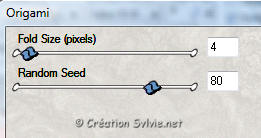
Effets - Effets 3D - Biseautage intérieur
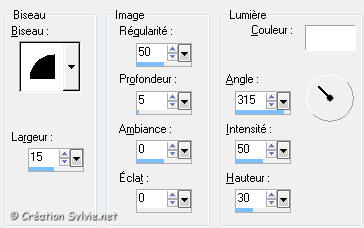
Sélections - Inverser
Effets - Effets 3D - Découpe

Sélections - Désélectionner tout
Étape 23.
Image - Ajouter des bordures - Symétrique coché
Taille de 1 pixel = Couleur Noire
Voilà ! Votre tag est terminé
Il ne vous reste plus qu'à le redimensionner si nécessaire
et à l'enregistrer en format JPG, compression à 25
J'espère que vous avez aimez faire ce tutoriel. :)
Il est interdit de copier ou de distribuer
cette traduction sans mon autorisation
|